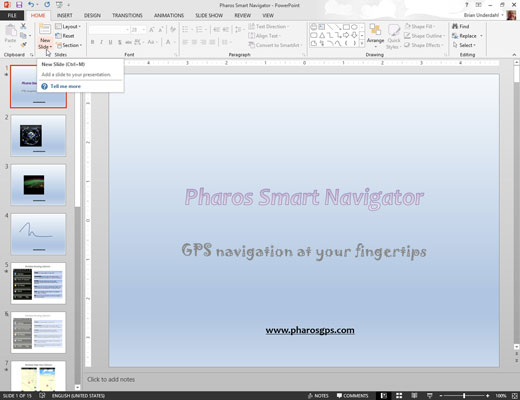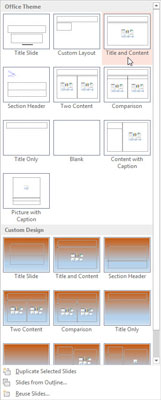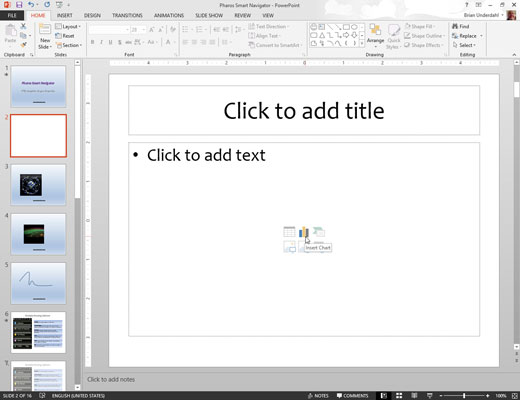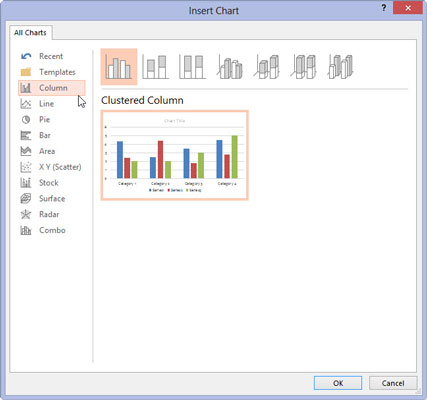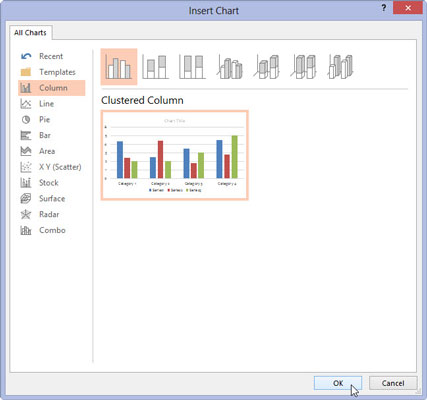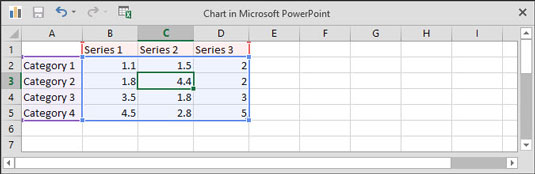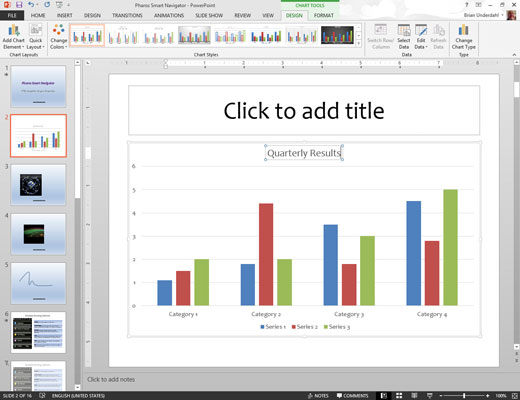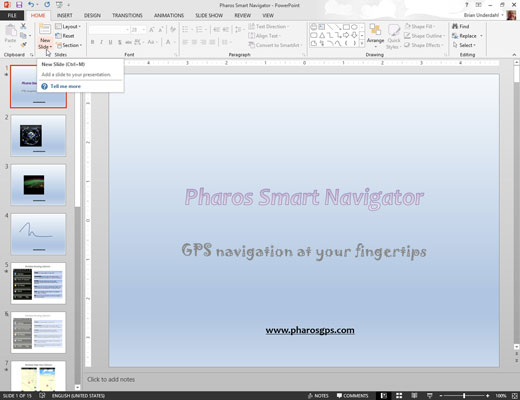
Перейдіть до слайда, за яким слід слідувати новий слайд. Перейдіть на вкладку «Головна», а потім натисніть кнопку «Новий слайд» у групі «Слайди».
Ця дія відкриває список макетів слайдів.
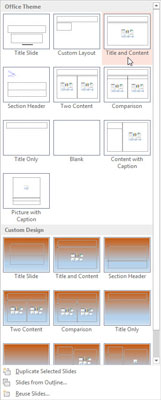
Клацніть один із макетів слайда, який містить заповнювач вмісту.
Деякі типи слайдів включають заповнювач вмісту. Коли ви клацнете потрібний, слайд з вибраним макетом додається до вашої презентації. Як бачите, заповнювач вмісту містить шість маленьких піктограм для вставки різних типів вмісту.
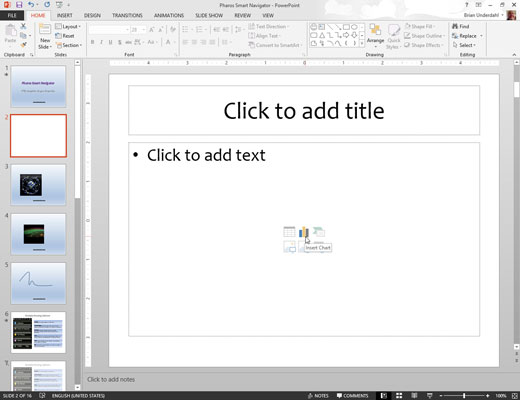
Клацніть піктограму діаграми в центрі заповнювача вмісту.
Значок діаграми – це той, що знаходиться в середині верхнього ряду піктограм. Натискання цієї піктограми викликає діалогове вікно Вставити діаграму.
Клацніть піктограму діаграми в центрі заповнювача вмісту.
Значок діаграми – це той, що знаходиться в середині верхнього ряду піктограм. Натискання цієї піктограми викликає діалогове вікно Вставити діаграму.
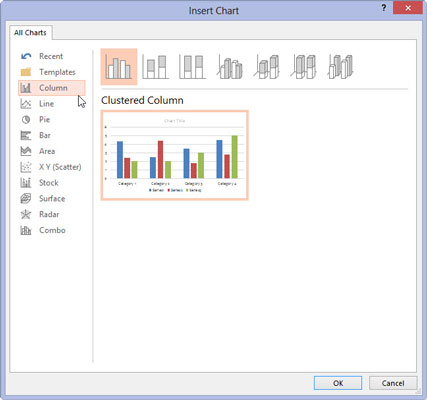
Виберіть тип діаграми, який потрібно створити.
Ви можете вибрати будь-який з доступних типів діаграм.
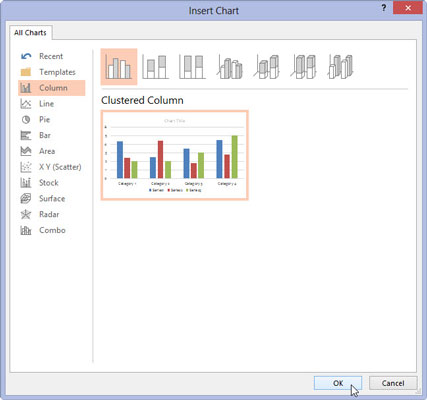
Натисніть OK.
PowerPoint на мить крутиться і шліфує, а потім вставляє діаграму в слайд. Причина всієї метушні в тому, що для вставки діаграми PowerPoint має з’ясувати, чи вже запущено Excel. Якщо ні, PowerPoint запускає Excel.
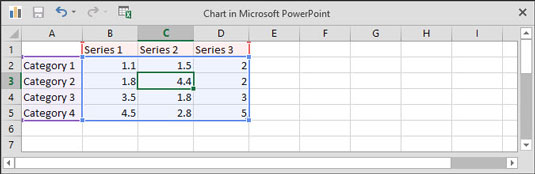
Змініть вибіркові дані на щось більш реалістичне.
Дані для діаграми відображаються в окремому вікні електронної таблиці, що нагадує Excel, розміщеному поруч із PowerPoint. Вам потрібно відредагувати дані в цій електронній таблиці, щоб надати дані, які ви хочете створити на діаграмі. Зверніть увагу, що будь-які зміни, які ви вносите в дані електронної таблиці, автоматично відображаються на діаграмі.
Змініть вибіркові дані на щось більш реалістичне.
Дані для діаграми відображаються в окремому вікні електронної таблиці, що нагадує Excel, розміщеному поруч із PowerPoint. Вам потрібно відредагувати дані в цій електронній таблиці, щоб надати дані, які ви хочете створити на діаграмі. Зверніть увагу, що будь-які зміни, які ви вносите в дані електронної таблиці, автоматично відображаються на діаграмі.
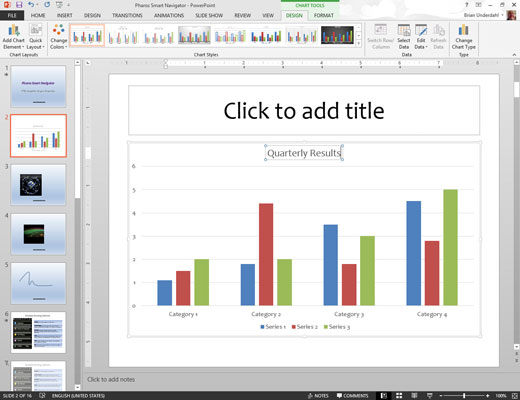
Налаштуйте діаграму будь-яким способом.
Наприклад, ви можете змінити макет або стиль діаграми.